Cu o consistență de invidiat, clienții noștri trebuie să pună la dispoziție Ubiquiti echipamente de rețea pentru reparații numai din cauza flash-ului firmware-ului. În astfel de cazuri, accesul la interfața de administrare web poate fi închis sau dispozitivul achiziționat nu răspunde la ping-uri.
Clienții nu iau în considerare faptul că reparația firmware-ului se poate face cu ușurință și nu va mai fi necesară reparația Ubiquiti. Și acum vom explica cum să procedăm.
În plus, această metodă ajută pe cei care au încercat să actualizeze firmware-ul echipamentului și nu sa întâmplat nimic.
Există, de asemenea, un al treilea motiv pentru faptul că Ubiquiti clipește și este necesar să returnați testul de conformitate Ubnt, care a dispărut în aparatele din seria airMax cu începutul versiunii 5.5.8.
Restabilirea firmware-ului Ubiquiti include în toate cazurile procese aproape identice. Singurul lucru important de știut și de făcut este alegerea versiunii potrivite pentru revenirea testului de conformitate.
Există două opțiuni:
Numai pentru versiunile de firmware XM. Instalați vechea versiune stabilă v 5.5.6 direct de la producător, unde a fost implementat Testul de conformitate. În momentul de față, site-ul oficial al UBNT a eliminat deja legăturile cu versiunile firmware-ului de arhivă, dar pentru bucuria multora sunt încă prezenți pe servere. Cu condiția că știi numele fișierului, îl poți găsi pur și simplu. Și din nou, atragem atenția asupra faptului că versiunea prezentată este potrivită numai pentru dispozitivele cu firmware-ul nativ XM.
În ceea ce privește versiunile de firmware cu XM și XW. apoi puteți folosi mai mult firmware cu entuziaști de testare pentru complianță. Această acțiune pe care o produceți pe cont propriu și pe riscul propriu. Dar, judecând după feedbackul pe forumurile de profil, rezultatele sunt în mare parte pozitive.
Ca și în cazul celei de-a doua metode, pentru a restabili testul de conformitate pe un nou firmware (de mai sus versiunea 5.6)
Să ascultăm inginerii de service care recomandă o metodă foarte simplă de restabilire a testelor de conformitate pe punctele de acces wi-fi fabricate de Ubnt.
Un exemplu este Nanostation m5 loco. Vom restabili munca cu absolut întregul spectru de frecvențe, și nu numai cu cele autorizate oficial pentru țara noastră. Când intrăm în dispozitiv, vedem absența testului de conformitate:
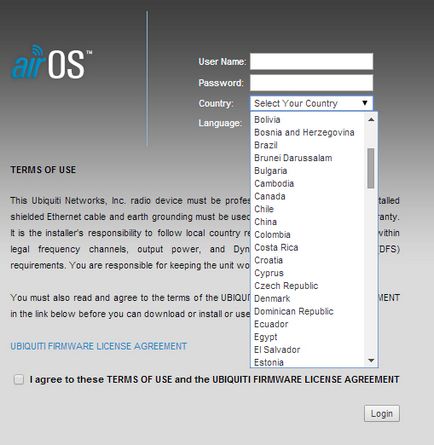
Resetăm punctul la setările din fabrică și apoi mergem la acesta folosind SSH obișnuit. Această procedură se poate realiza în mai multe moduri, dar cei mai mulți oameni folosesc programul Putty.
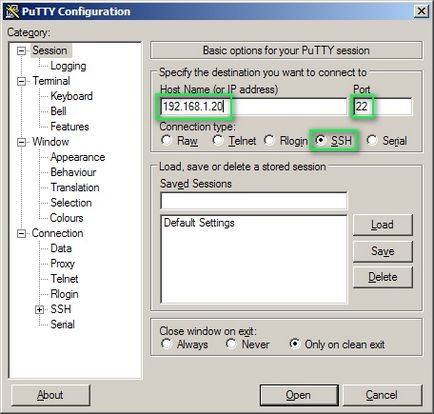
Apare o fereastră de avertizare. Facem clic pe butonul "Da":
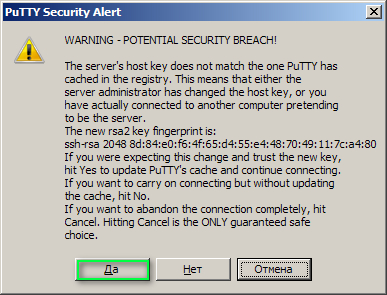
Ochii noștri vor fi prezenți cu o fereastră de consolă. Aici introduceți parola și conectați-vă pentru a accesa dispozitivul (ca întotdeauna, implicit este unul, iar al doilea este ubnt).
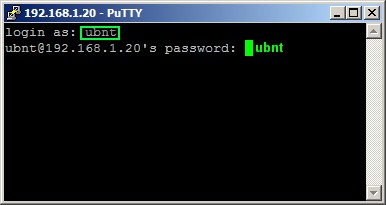
Următorul pas este să introduceți două comenzi în consola: enable_ct pentru a activa testul de conformitate și salvați pentru a salva modificările.
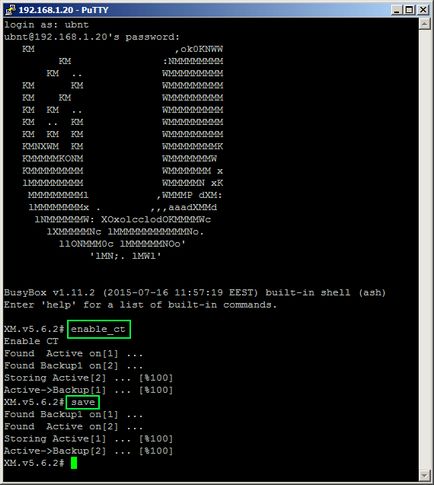
Pe cel nou, introducem dispozitivul în mod obișnuit utilizând interfața web și vedem că este posibil să alegeți locul de muncă cu Test de conformitate:
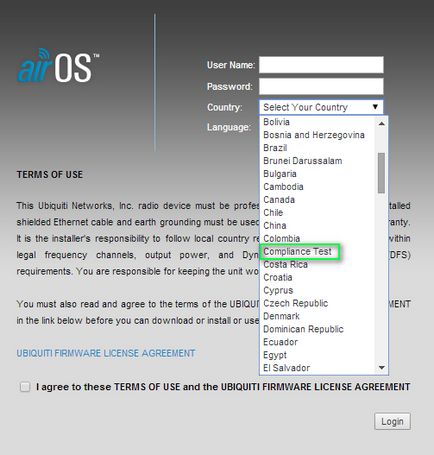
Vedem că acum toate au apărut în listele de frecvențe admise:
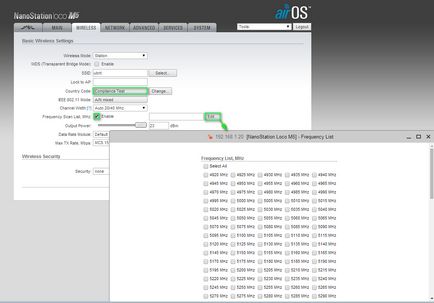
Cum să restaurați firmware-ul Ubiquiti fără reparații
Pentru a restaura firmware-ul UBNT, vom avea nevoie de următoarele:
1. Un clip sau orice obiect îngust și foarte subțire.
2. Dispozitivul care va fi reciclat și un PoE adecvat pentru acesta.
3. Două patch-uri. Cu ajutorul lor, dispozitivul se va conecta la PoE și PC.
4. Utilitar descărcat TFTP.
5. Fișierul firmware-ului însuși. Dacă nu este nevoie de un test de conformitate, atunci pur și simplu descărcați fișierul de pe site-ul oficial Ubiquiti.
Într-un experiment clar vor participa NanoBridge M5. Vom schimba pas cu pas versiunea 5.5.8 la vechiul 5.5.6, unde există un test de conformitate. Inițial, totul arată astfel:
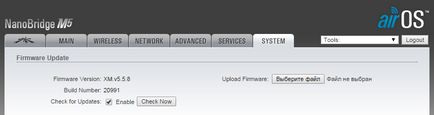
Versiunea 5.5.8 nu permite selectarea testului de conformitate și, în plus, setările parametrilor în sine sunt limitate substanțial de permisiunile pentru Ucraina.
Realizăm acțiuni în următoarea ordine:
- Deconectați dispozitivul de la rețea.
- Schimbați parametrii adaptorului de rețea prin intermediul unui PC pentru conectarea dispozitivului NanoBridge M5:

3. Pregătiți totul pentru a conecta dispozitivul la rețea:

4. Folosind capsula, activați butonul Reset și, fără a elibera însăși butonul Reset, porniți alimentarea. Procedura nu este la fel de simplă cum ar părea.
5. Țineți Reset pentru o perioadă lungă de timp, aproximativ 8-15 secunde, până când diodele încep să clipească alternativ. Deci, este raportat că dispozitivul nostru este gata pentru procedura de intermitență. În cele din urmă, scoatem clema de hârtie.

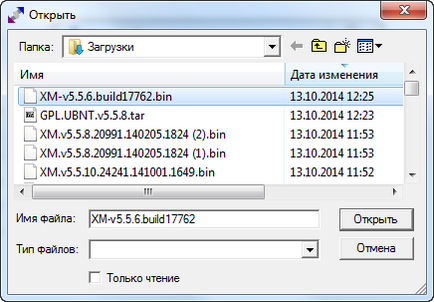
Faceți clic pe butonul Upgrade (Actualizare).
8. Alimentarea nu se oprește în timpul firmware-ului! În timpul procesului, dispozitivul va bloca alternativ LED-urile.
Imediat ce procesul de firmware este finalizat, intermitentul se oprește. Utilitarul din colțul din partea de jos va raporta o clipire reușită:
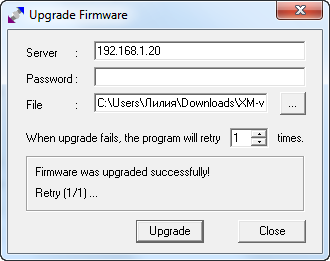
9. Verificăm ce sa întâmplat. Pentru a face acest lucru, mergeți la interfața web a dispozitivului:
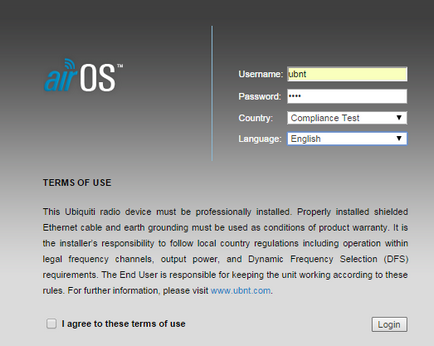
Pe ecran, vom vedea că în câmpul de selecție a țării puteți găsi din nou testul de conformitate.
Versiunea firmware-ului Ubnt a devenit 5.5.6:

În fila Wireless, vedem în linia de țară Testul de conformitate de care avem nevoie:
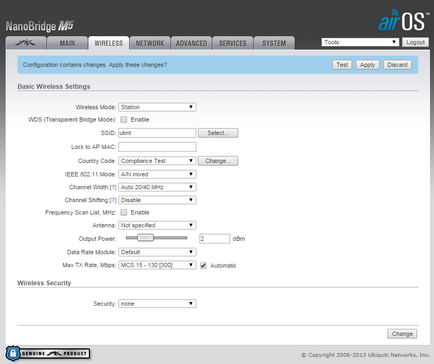
În cazul în care nu sa întâmplat nimic
Există momente în care problema se află în hardware-ul în sine. Apoi, oricine și cum nu ar schimba firmware-ul, dispozitivul nu va "zbura" oricum. În astfel de situații este necesar să se efectueze reparații profesionale ale Ubiquiti în centrul de service.
Pe baza magazinului nostru avem propriul centru de service. Putem readuce la viață orice echipament Ubnt, inclusiv puncte de acces și switch-uri. Deci, va fi mult mai ieftin decât să cumpărați un dispozitiv nou și chiar și second-hand.
